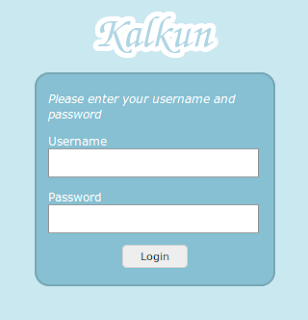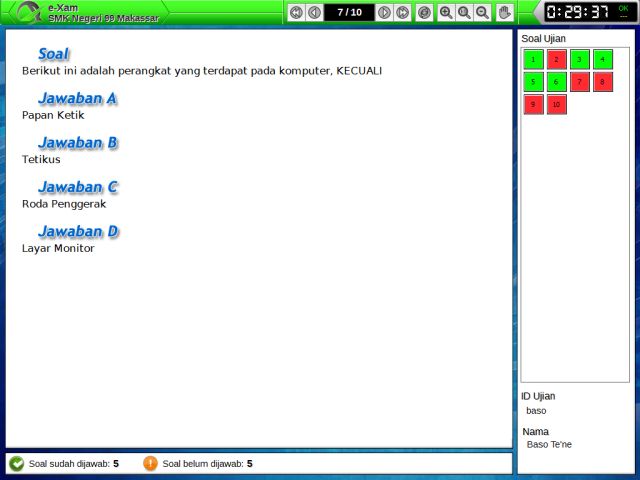How to Install Kalkun */ Cara Instal Kalkun /*
"Tutorial ini saya tulis tidak se-detail step-by-step, perlu ilmu perintah dasar (CLI) linux dan pengalaman set up aplikasi Website pada OS Linux" By: Lux-Smart
Pengertian Kalkun
Kalkun merupakan software open-source yang digunakan untuk management
SMS (Short Message Service). Biasanya kalkun ini menggunakan Engine
Gammu-smsd yang berguna untuk mengirim dan menerima pesan dari
Phone/modem. Sumber: Sourceforge